
Czytanie książek w aplikacji Książki na Macu
Gdy kupisz książki w Księgarni lub pobierzesz książki kupione na innych swoich urządzeniach, możesz od razu zacząć je czytać.
Uwaga: Aby synchronizować postępy w książce na wszystkich swoich urządzeniach Apple, na których zalogowano się na to samo konto Apple, musisz skonfigurować iCloud. Zobacz: Używanie iCloud do czytania i słuchania na wszystkich urządzeniach. Więcej informacji na temat czytania książek na iPhonie, iPadzie, iPodzie touch lub Apple Vision Pro znajdziesz w podręczniku użytkownika na tych urządzeniach.
Jeśli wolisz, aby Tobie czytano książkę, możesz znaleźć przyjemność w słuchaniu audiobooków.
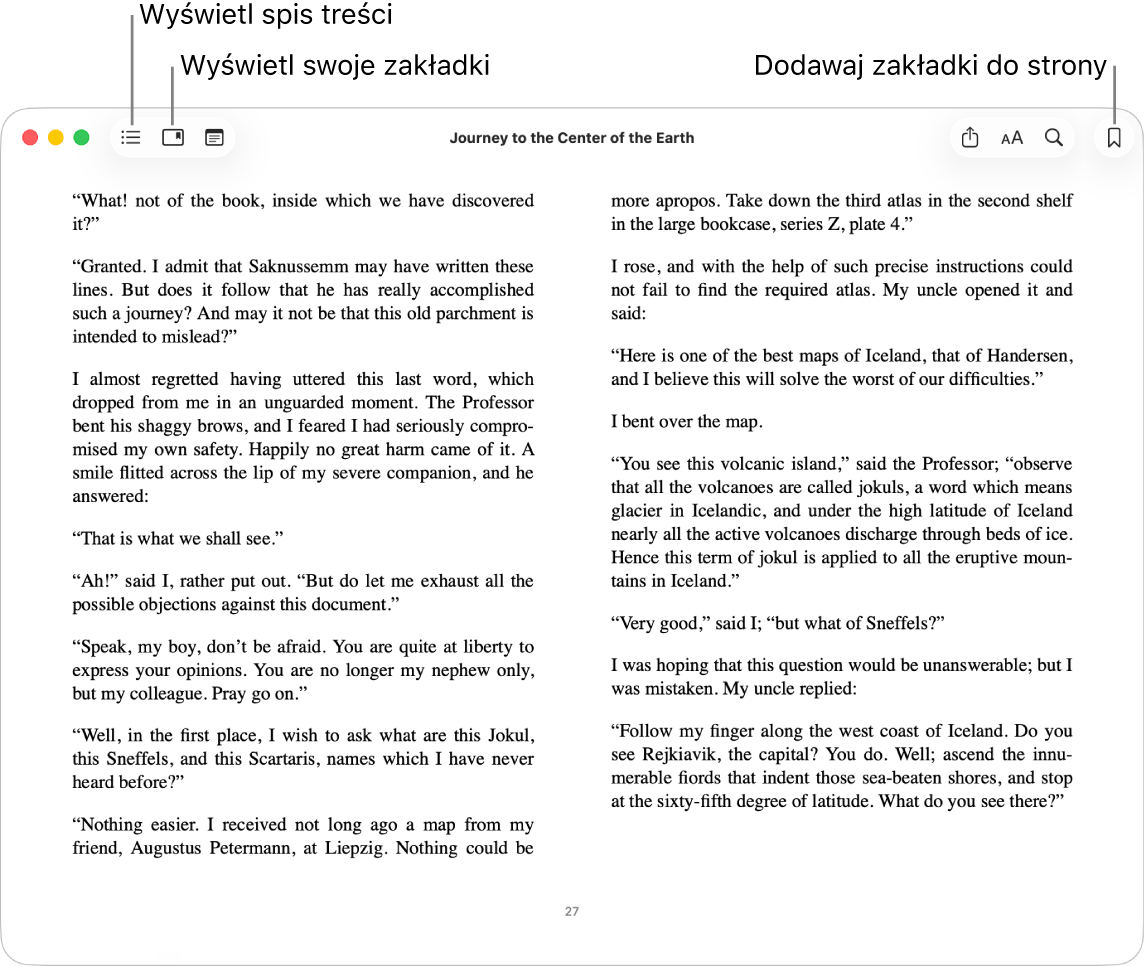
Wyświetlanie aktualnie czytanych książek
W aplikacji Książki ekran główny to miejsce, w którym możesz wznowić czytanie od miejsca, w którym zostało przerwane, albo rozpocząć czytanie nowej książki lub słuchanie nowego audiobooka.
Przejdź do aplikacji Książki
 na Macu.
na Macu.Kliknij w Ekran główny na pasku bocznym.
Książki, które aktualnie czytasz, wyświetlane są w sekcji Kontynuuj. Jeśli nie czytasz jeszcze żadnej książki, kliknij we Wszystkie pod etykietą Biblioteka na pasku bocznym, aby wyświetlić listę kupionych książek.
Otwieranie książki i poruszanie się po niej
Przejdź do aplikacji Książki
 na Macu.
na Macu.Kliknij w Książki (lub inny zbiór) poniżej etykiety Biblioteka na pasku bocznym.
Jeśli nie widzisz zbiorów pod etykietą Moje zbiory, umieść wskaźnik nad etykietą Moje zbiory na pasku bocznym, a następnie kliknij w
 .
.Aby otworzyć książkę, kliknij w nią dwukrotnie.
Jeśli pod książką znajduje się ikona
 , możesz kliknąć dwukrotnie w książkę, aby ją pobrać z iCloud (konieczne jest zalogowanie się).
, możesz kliknąć dwukrotnie w książkę, aby ją pobrać z iCloud (konieczne jest zalogowanie się).Poruszanie się po książce:
Wyświetlanie spisu treści: Przesuń wskaźnik na górę książki, a następnie kliknij w
 lub
lub  , w zależności od książki.
, w zależności od książki.Przechodzenie do następnej lub poprzedniej strony: Przesuń wskaźnik do prawej lub lewej krawędzi książki, a następnie kliknij w wyświetloną wówczas strzałkę.
Możesz również przesunąć w prawo lub w lewo po gładziku lub myszy Magic Mouse albo użyć klawiszy ze strzałkami na klawiaturze. Zobacz: Wyświetlanie i dostosowywanie gestów myszy lub gładzika.
Szukanie książki: Przesuń wskaźnik do górnej części książki, kliknij
 , a następnie wpisz słowo, frazę lub numer strony. Możesz także zaznaczyć tekst, kliknąć w niego z klawiszem Control, a następnie wybrać Szukaj.
, a następnie wpisz słowo, frazę lub numer strony. Możesz także zaznaczyć tekst, kliknąć w niego z klawiszem Control, a następnie wybrać Szukaj.Wyświetlenie ostatnio oglądanej strony: Po przejściu o więcej niż jedną stronę kliknij w
 w lewym dolnym rogu strony. Ta opcja jest bardzo przydatna, jeśli przeglądasz wyniki szukania lub różne rozdziały w spisie treści książki.
w lewym dolnym rogu strony. Ta opcja jest bardzo przydatna, jeśli przeglądasz wyniki szukania lub różne rozdziały w spisie treści książki.Aby wrócić do strony, od której rozpoczęło się przeglądanie, kliknij w
 w lewym dolnym rogu tej strony.
w lewym dolnym rogu tej strony.
Zaznaczanie miejsc przy użyciu zakładek
Możesz zachować wiele miejsc w książce za pomocą zakładek.
Porada: Kliknij w ![]() , aby wyświetlić wszystkie zakładki w książce.
, aby wyświetlić wszystkie zakładki w książce.
Przejdź do aplikacji Książki
 na Macu.
na Macu.Kliknij w Książki (lub inny zbiór) poniżej etykiety Biblioteka na pasku bocznym, a następnie kliknij dwukrotnie w książkę, aby ją otworzyć.
Na stronie, do której chcesz dodać zakładkę, przesuń wskaźnik na górę strony i kliknij w
 .
.Jeśli do danej strony dodana jest już zakładka, przycisk zakładki jest jednolity. Aby usunąć zakładkę, kliknij ponownie w
 .
.
Słuchanie książki
Przejdź do aplikacji Książki
 na Macu.
na Macu.Kliknij w Książki (lub inny zbiór) poniżej etykiety Biblioteka na pasku bocznym, a następnie kliknij dwukrotnie w książkę, aby ją otworzyć.
Wykonaj jedną z następujących czynności:
W przypadku książek obsługujących funkcję czytania na głos: Kliknij w
 na pasku narzędzi u góry książki. Kliknij w menu podręczne obok przycisku Odtwarzaj, a następnie wybierz opcję odwracania stron.
na pasku narzędzi u góry książki. Kliknij w menu podręczne obok przycisku Odtwarzaj, a następnie wybierz opcję odwracania stron.W przypadku dowolnej książki: Przejdź do strony, którą chcesz usłyszeć, a następnie wybierz polecenie menu Edycja > Mowa > Rozpocznij mówienie. Zobacz: Czytanie przez Maca tekstu widocznego na ekranie.
Czytanie informacji o książce lub audiobooku
Możesz wyświetlać opisy i szczegóły dotyczące zawartości kupionej w Księgarni lub w sklepie z audiobookami.
Przejdź do aplikacji Książki
 na Macu.
na Macu.Kliknij w zbiór poniżej etykiety Biblioteka na pasku bocznym.
Kliknij w
 przy danej rzeczy, a następnie wybierz Zobacz w Księgarni.
przy danej rzeczy, a następnie wybierz Zobacz w Księgarni.Aby wyświetlić więcej szczegółów na temat wydania, kliknij w
 obok książki lub audiobooka.
obok książki lub audiobooka.
Opóźnienie uśpienia wyświetlacza podczas czytania
Możesz ustawić czas przed uśpieniem wyświetlacza, aby wyeliminować zakłócenia podczas czytania.
Przejdź do aplikacji Książki
 na Macu.
na Macu.Wybierz polecenie menu Książki > Ustawienia, a następnie kliknij w Czytanie.
Zaznacz lub usuń zaznaczenie opcji Przedłuż o 10 minut podczas czytania.
Tłumaczenie tekstu z książki
Przejdź do aplikacji Książki
 na Macu.
na Macu.Zaznacz tekst, który chcesz przetłumaczyć.
Kliknij z klawiszem Control w zaznaczenie, a następnie wybierz Tłumacz [zaznaczenie]. (Jeśli nie widzisz tej opcji, nie możesz przetłumaczyć tego tekstu w Książkach.)
Wybierz bieżący język, a następnie wybierz język, na który chcesz przetłumaczyć.
Aby znaleźć książki w innych językach, zobacz: Wyświetlanie książek i audiobooków według języka, kraju lub regionu. Aby zarządzać językami lub zmienić język podstawowy, zobacz: Zmienianie ustawień języka i regionu.